联想电脑无线网络不显示的解决方法(解决联想电脑无线网络不显示问题的有效技巧)
- 电脑设备
- 2023-11-08
- 217
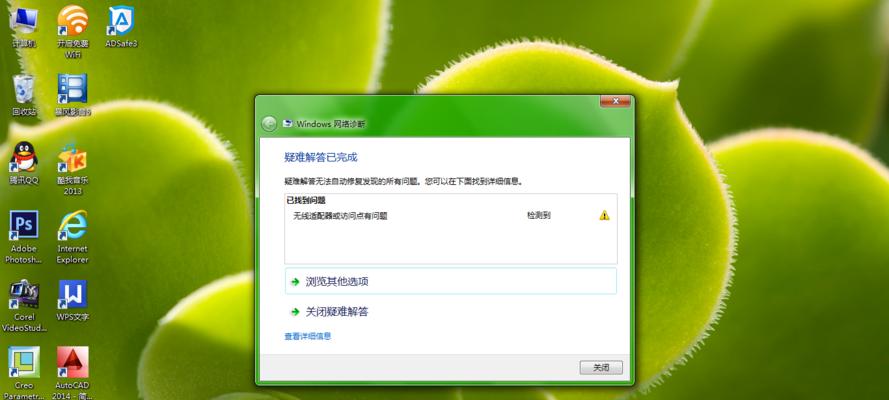
随着无线网络的普及,越来越多的人选择使用无线网络连接互联网。然而,有时我们可能会遇到联想电脑无线网络不显示的问题,这给我们的日常使用带来了很大的不便。本文将为大家介绍一...
随着无线网络的普及,越来越多的人选择使用无线网络连接互联网。然而,有时我们可能会遇到联想电脑无线网络不显示的问题,这给我们的日常使用带来了很大的不便。本文将为大家介绍一些有效的解决方法,帮助您解决联想电脑无线网络不显示的困扰。
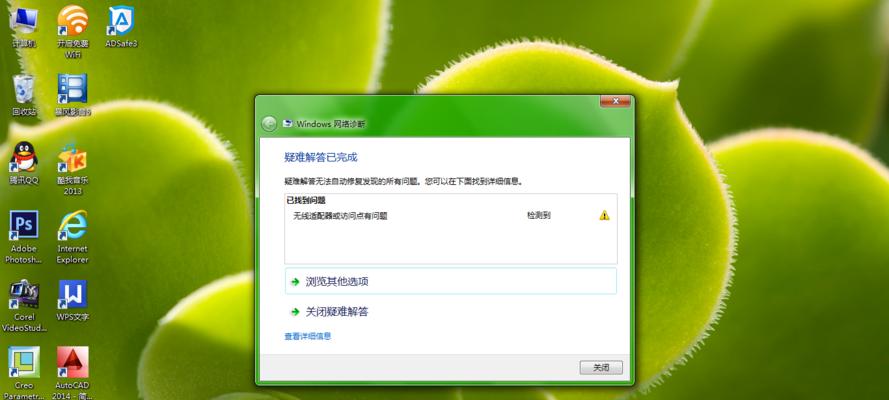
检查无线网络开关是否打开
在联想电脑上,有一个物理开关或按键控制无线网络的开启和关闭。确保这个开关或按键处于打开的状态,否则无线网络将无法正常显示。
检查无线网卡驱动是否正常
打开设备管理器,找到并展开“网络适配器”选项。查看列表中是否有显示异常或问号标记的无线网卡驱动程序。如果有异常,请尝试更新或重新安装相关驱动程序。

检查无线网络服务是否启动
按下Win+R组合键打开“运行”对话框,输入“services.msc”并回车。在服务列表中找到“无线自动配置”服务,确保其状态为“正在运行”。
重置无线网络设置
在Windows设置中,找到“网络和Internet”选项,选择“Wi-Fi”子选项卡,在页面下方找到“网络重置”按钮,并按照提示进行重置。这将清除所有网络设置并重新配置。
检查无线网络适配器是否启用
打开控制面板,选择“网络和Internet”选项,点击“网络和共享中心”。在左侧导航栏点击“更改适配器设置”,确保无线网络适配器是启用状态。

尝试使用硬件故障排除工具
联想电脑通常附带了硬件故障排除工具,可以用于检测和修复无线网络问题。运行该工具,按照提示进行操作,看是否能解决无线网络不显示的问题。
检查路由器或无线接入点是否正常工作
确保您的路由器或无线接入点正常工作,并且无线信号正常覆盖您的区域。可以尝试重启路由器或无线接入点,或者与您的网络服务提供商联系寻求支持。
检查无线网络密码是否正确
如果您的无线网络是受密码保护的,确保您输入的密码是正确的。可能是输入错误密码导致无线网络不显示。
排除无线干扰
在一些情况下,其他设备或电磁干扰可能会影响无线网络的显示。尝试将其他无线设备、电子设备或电源适配器与无线路由器保持一定距离,看是否有改善。
检查操作系统是否需要更新
有时,操作系统的更新可能会修复一些与无线网络相关的问题。检查您的联想电脑是否有待安装的操作系统更新,并按照提示进行更新。
尝试重新启动计算机和网络设备
有时,重新启动计算机和网络设备可以解决临时的无线网络显示问题。尝试重新启动计算机、路由器和其他相关设备,看是否能恢复正常。
检查防火墙和安全软件设置
防火墙或安全软件可能会阻止无线网络的显示。检查您的防火墙或安全软件设置,确保它们不会阻止无线网络连接。
尝试使用其他无线网络管理软件
除了操作系统提供的默认无线网络管理软件外,还可以尝试使用第三方的无线网络管理软件来管理和连接无线网络。有时,这些软件可能会更好地识别和显示可用的无线网络。
重置路由器和无线网络设置
如果以上方法仍无法解决问题,可以尝试重置路由器和无线网络设置。通过按下路由器上的重置按钮或从管理界面进行操作,将路由器恢复到出厂默认设置,并重新配置无线网络。
当联想电脑无线网络不显示时,可以按照以上方法逐一排查和解决问题。如果问题仍然存在,建议联系联想客户服务或专业技术人员寻求进一步帮助。保持耐心和细心,相信问题终将得到解决,您将能够正常连接无线网络。
本文链接:https://www.usbzl.com/article-1632-1.html

